Ha hirdetésblokkolót használ, bizonyos Twitter-videók nem játszhatók le
- Ha Chrome-ot használ, és a Twitter-videóit nem játssza le, annak oka lehet egy elavult böngésző.
- Általában a böngésző legfrissebb stabil verziójára való frissítés megteszi a trükköt, de nem mindig.
- Ha a probléma továbbra is fennáll, megpróbálhat másik böngészőt, például Firefoxot vagy Microsoft Edge-t.
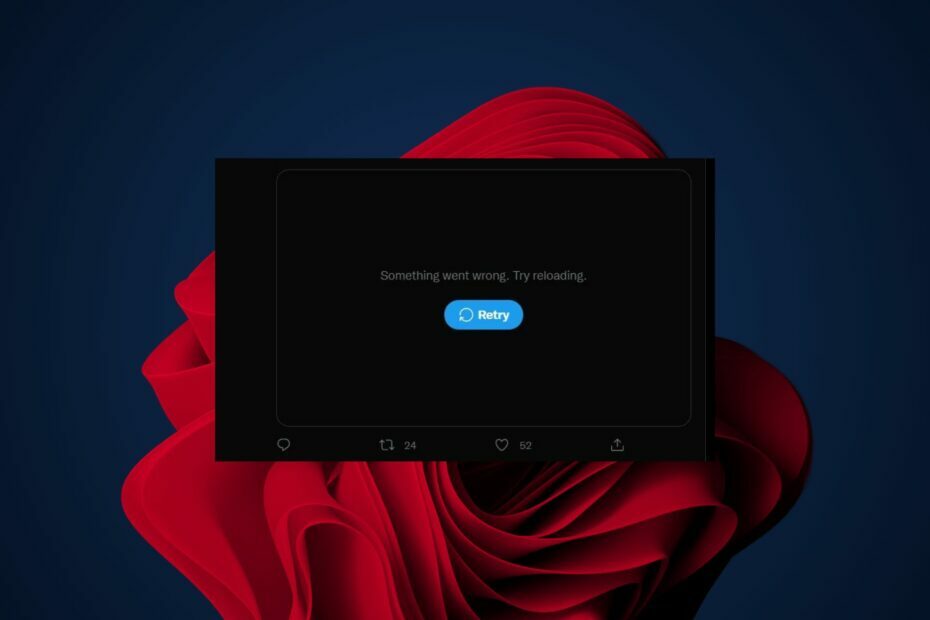
- Egyszerű migráció: használja az Opera asszisztenst a kilépő adatok, például könyvjelzők, jelszavak stb. átviteléhez.
- Az erőforrás-felhasználás optimalizálása: a RAM-memóriát hatékonyabban használják, mint a Chrome-ot
- Fokozott adatvédelem: ingyenes és korlátlan integrált VPN
- Nincsenek hirdetések: a beépített hirdetésblokkoló felgyorsítja az oldalak betöltését és véd az adatbányászat ellen
- Opera letöltése
Ha Ön Twitter-felhasználó, és megszokta, hogy videókat játsszon le a platformon, akkor valószínűleg olyan problémával találkozott, hogy nem tudja lejátszani a Twitter-videókat Chrome böngészőjében.
Ön is találkozott olyan problémával, ahol a Nincs semmi látnivaló itterror de van egy átfogó útmutatónk a javításhoz.
A Chrome-ban nem játszható videók problémája az asztali és mobilplatformokat egyaránt érinti, és valószínűleg az Ön által használt böngészőverzió hibájából fakad.
Ha nincs időd a hibaelhárításra, választhatsz egy másik böngészőt vagy a Twitter asztali alkalmazást, és a videóknak megfelelően kell játszaniuk.
Miért nem játszódnak le a Twitter-videóim a Chrome-on?
Ha nem tud lejátszani egy Twitter-videót Chrome böngészőjében, annak a következő okok közül egy vagy több oka lehet:
- Elavult böngésző – Győződjön meg arról, hogy a Chrome legújabb verziója van telepítve a számítógépére. Ha a böngésző korábbi verzióját használja, előfordulhat, hogy bizonyos típusú videofájlokat nem tud lejátszani.

- Adblocker interferencia – Tiltsa le az esetlegesen használt hirdetésblokkolókat. Egyes felhasználók arról számolnak be, hogy az Adblock Plus letiltása megoldotta a problémát, de nem garantált, hogy mindenki számára működik.
- Gyorsítótár és cookie-k – Ha sok webhely van mentve a böngésző gyorsítótárában, akkor ezek megakadályozhatják a videó lejátszását. Olyan problémával is találkozhat, hogy a Twitter-videók nem játszhatók le Wi-Fi-n. Ez a gyorsítótár és a cookie-k törlésével javítható.
Néha ez a Chrome böngészővel kapcsolatos elszigetelt probléma lehet, és egy másik böngészőre váltás csak megteheti a trükköt.
Mit tehetek, ha a Twitter-videók nem játszhatók le a Chrome-ban?
1. Frissítse böngészőjét
- Indítsa el a Chrome böngészőt, és kattintson a három függőleges ellipszisre a jobb felső sarokban.
- Kattintson Segítség majd válassza ki A Google Chrome-ról.
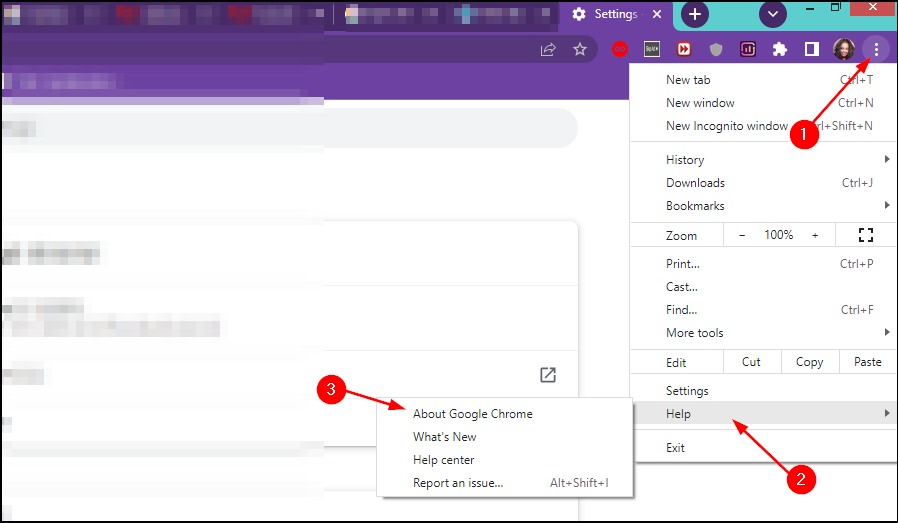
- Ellenőrizze, hogy van-e elérhető frissítés.
- 5 módszer a rossz videóminőség javítására a Chrome-ban [Netflix, YouTube]
- A Chrome-hiba kijavítása:://chromewebdata/ [Tesztelt megoldások]
2. Törölje a gyorsítótárat és a cookie-kat
- Indítsa el a Chrome böngészőt, és kattintson a három függőleges ellipszisre a jobb felső sarokban.
- Válassza ki Beállítások.
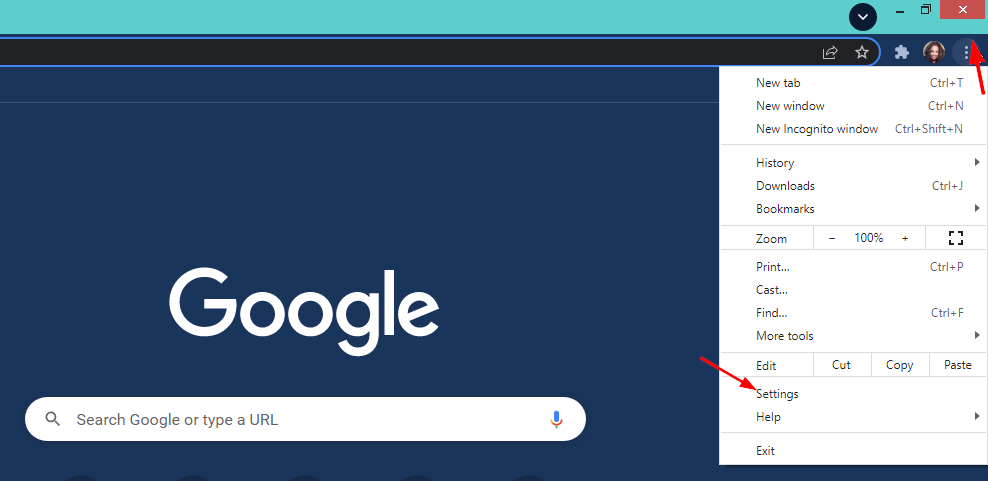
- Kattintson Adatvédelem és biztonság majd válassza ki Böngészési adatok törlése.
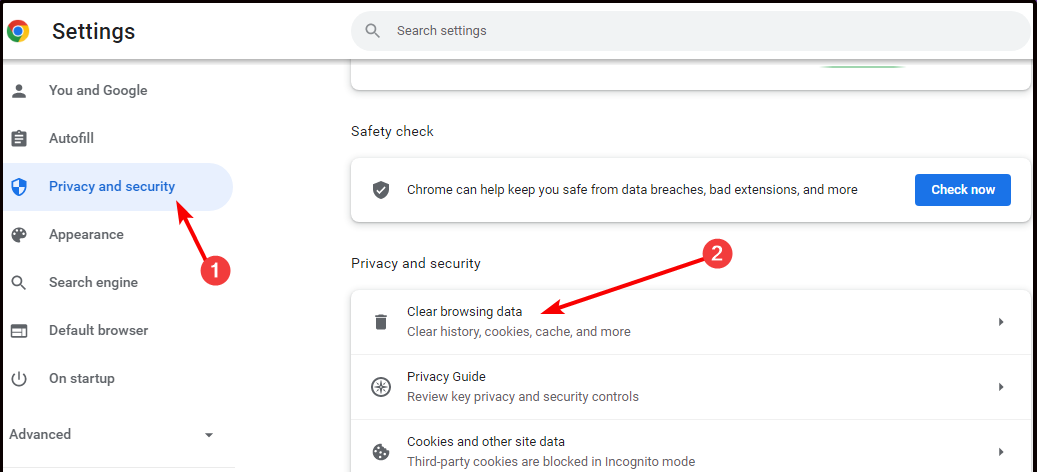
- Jelölje be Cookie-k és egyéb webhelyadatok és Gyorsítótárazott képek és fájlokat, majd nyomja meg Adatok törlése.
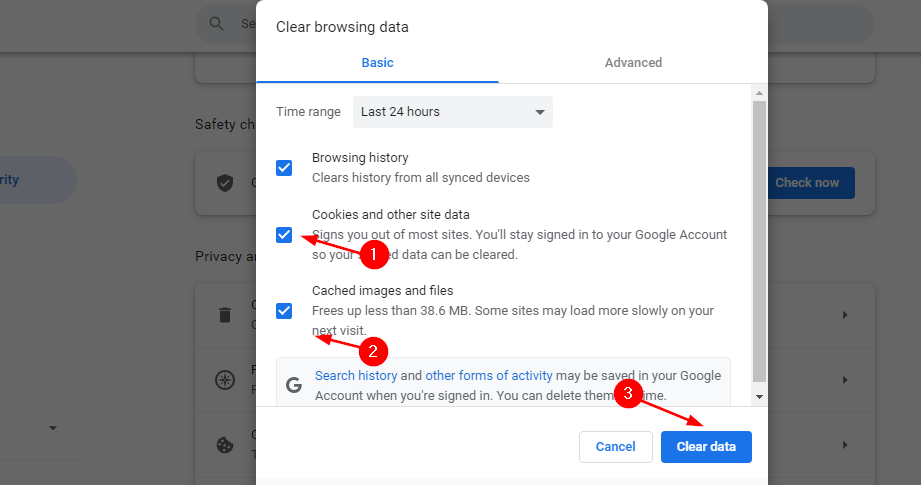
3. Adblocker letiltása
- Indítsa el a Chrome böngészőt, és egy új lapon írja be a következő címet:
chrome://extensions/ - Keresse meg a hirdetésblokkolót, és kapcsolja be a Letiltás gomb.
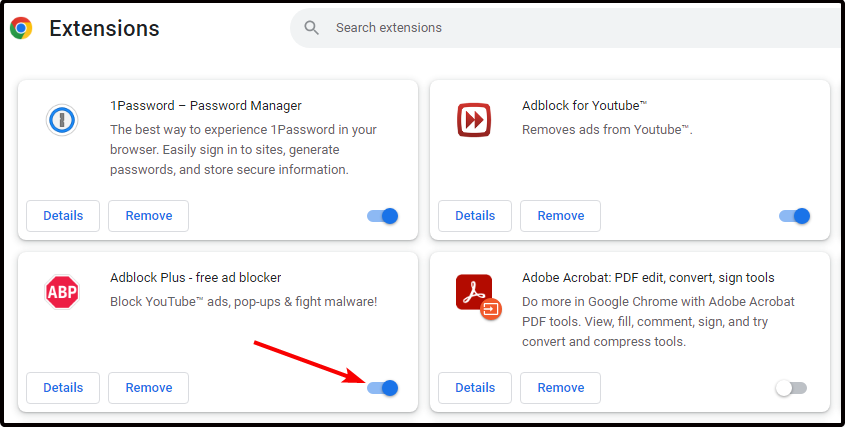
Remélhetőleg a fenti hibaelhárítási lépésekkel meg tudja tekinteni a Twitter-videókat. Ha nem, akkor van egy kivételes listánk a Twitterrel használható böngészők.
Ossza meg velünk, hogy melyik megoldás működött az Ön számára az alábbi megjegyzés részben.
 Még mindig vannak problémái?Javítsa ki őket ezzel az eszközzel:
Még mindig vannak problémái?Javítsa ki őket ezzel az eszközzel:
- Töltse le ezt a PC-javító eszközt Kiváló értékelést kapott a TrustPilot.com oldalon (a letöltés ezen az oldalon kezdődik).
- Kattintson Indítsa el a szkennelést hogy megtalálja azokat a Windows-problémákat, amelyek számítógépes problémákat okozhatnak.
- Kattintson Mindet megjavít a szabadalmaztatott technológiákkal kapcsolatos problémák megoldására (Exkluzív kedvezmény olvasóinknak).
A Restorót letöltötte 0 olvasói ebben a hónapban.


